Sony Xperia X Compact White (F5321): Музыка и FM-радио
Музыка и FM-радио: Sony Xperia X Compact White (F5321)
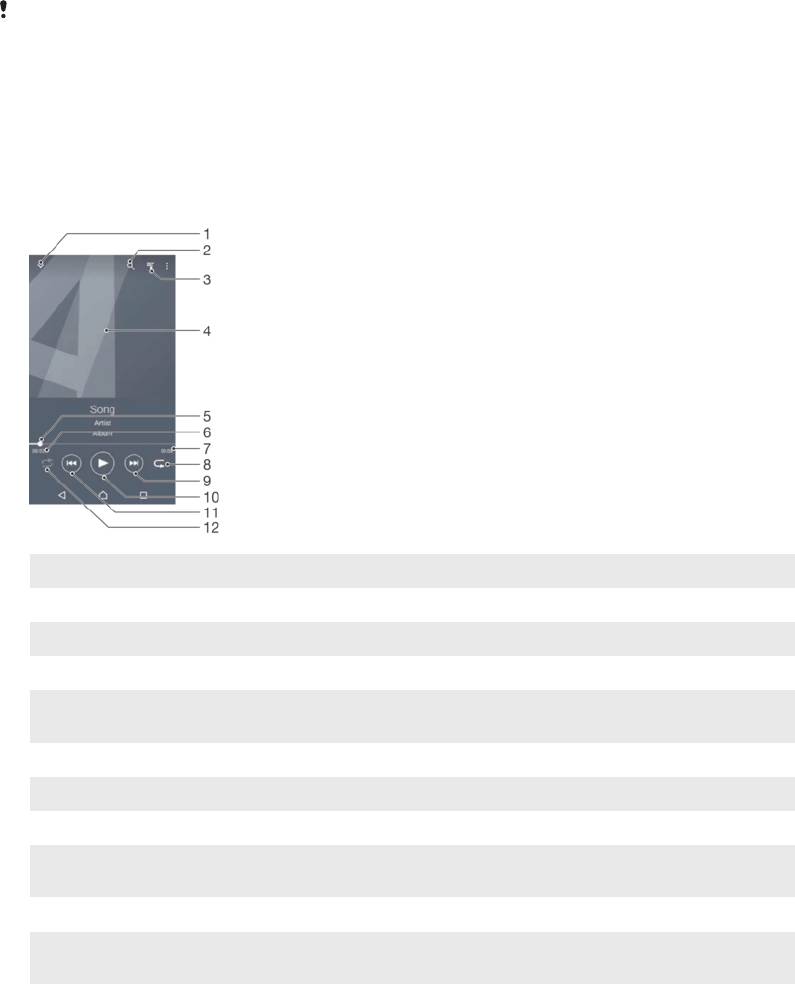
Музыка и FM-радио
Передача музыки на устройство
Передавать музыку с компьютера на устройство можно двумя способами.
•
Музыкальные файлы можно передавать между вашим устройством и компьютером с помощью
прилагаемого кабеля USB Type-C™. После подключения выберите на своем устройстве
Передача файлов (MTP), а затем скопируйте или перетащите файлы на компьютере. См.
раздел
Управление файлами с помощью компьютера
на странице 130.
•
Для передачи мультимедийных файлов между компьютером и устройством можно использовать
программное обеспечение Xperia™ Companion. Узнайте больше и загрузите приложение Xperia™
Companion на следующих веб-страницах. Для Windows:
http://support.sonymobile.com/ru/tools/xperia-companion. Для Mac:
http://support.sonymobile.com/ru/tools/xperia-companion-mac.
Приложение "Музыка" может поддерживать не все форматы музыкальных файлов.
Чтобы получить дополнительные сведения о поддерживаемых форматах и
использовании мультимедийных файлов (аудио, изображения и видео), загрузите
документацию по вашему устройству на странице
www.sonymobile.com/support
.
Прослушивание музыки
Для прослушивания избранных музыкальных композиций и аудиокниг используйте приложение
"Музыка".
1 Сворачивание полноэкранного проигрывателя
2 Поиск всех мелодий, сохраненных на устройстве
3 Просмотр текущей очереди воспроизведения
4 Обложка альбома (если доступна)
5 Индикатор воспроизведения – перетащите индикатор или проведите пальцем вдоль линии для перемотки вперед
или назад
6 Истекшее время воспроизведения текущей мелодии
7 Общая продолжительность текущей мелодии
8 Повторение всех мелодий в текущей очереди воспроизведения
9 Коснитесь, чтобы перейти к следующей мелодии в очереди воспроизведения. Коснитесь и удерживайте для
перемотки текущей мелодии вперед
10 Воспроизведение или приостановка мелодии
11 Коснитесь, чтобы перейти к предыдущей мелодии в очереди воспроизведения; коснитесь и удерживайте для
перемотки назад текущей мелодии
12 Перемешивание мелодий в текущей очереди воспроизведения
83
Это Интернет-версия документа. © Печать разрешена только для частного использования.
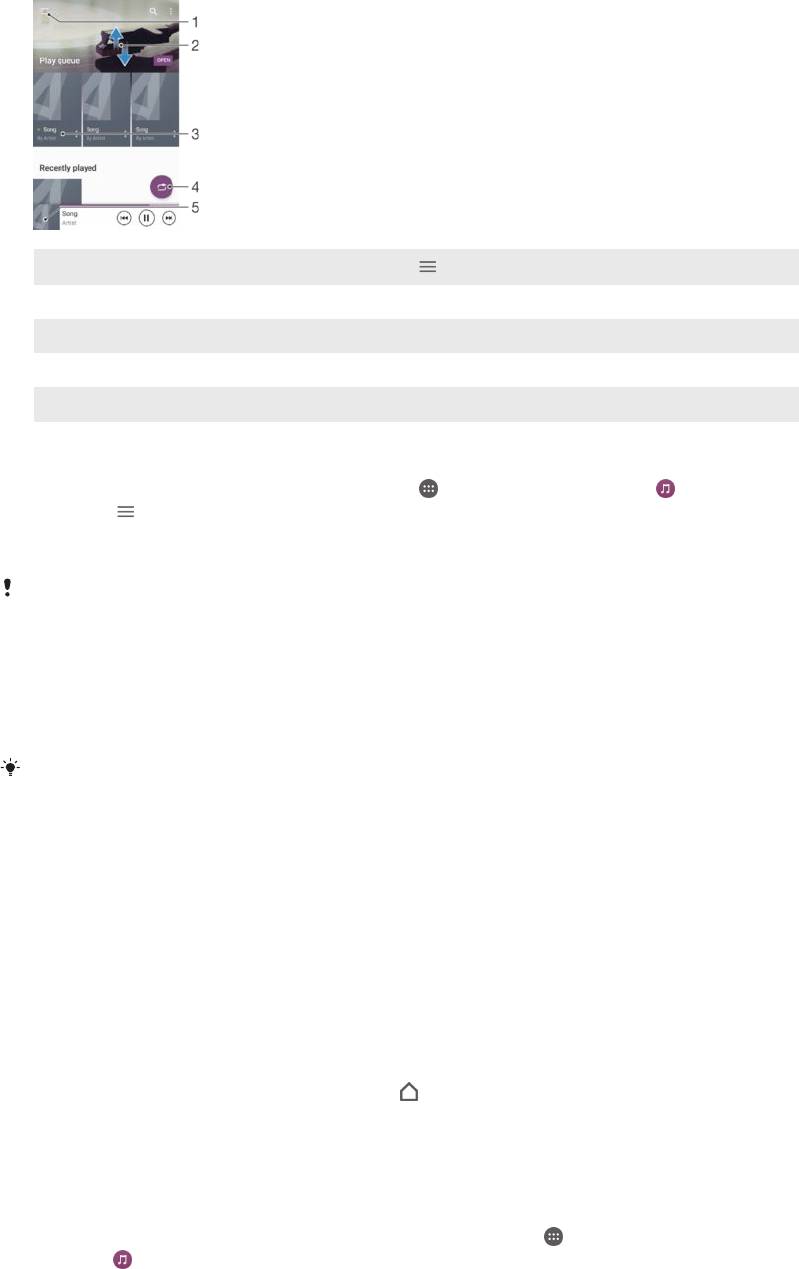
Начальный экран приложения "Музыка"
1
Открытие меню приложения "Музыка" касанием значка в верхнем левом углу
2 Прокрутка страницы вверх или вниз для просмотра содержимого
3 Воспроизведение мелодии с помощью приложения "Музыка"
4 Воспроизведение всех мелодий в режиме перемешивания
5 Возврат на экран музыкального проигрывателя
Воспроизведение мелодии с помощью приложения "Музыка"
1
Перейдите на Начальный экран и коснитесь , затем найдите и выберите .
2
Коснитесь
.
3
Выберите музыкальную категорию.
4
Коснитесь мелодии, чтобы воспроизвести ее.
Возможно
, вам не удастся воспроизвести объекты, защищенные авторскими правами.
Убедитесь в наличии необходимых прав на материалы, которыми вы намерены
обмениваться.
Поиск информации о мелодиях в Интернете
•
Во время воспроизведения мелодии в приложении «Музыка» коснитесь обложки альбома,
а затем коснитесь Подробнее.
К интернет
-ресурсам, связанным с этой мелодией, могут относиться видео на
YouTube™, тексты песен и информация об исполнителе в Википедии.
Изменение информации о музыке
1
В приложении «Музыка» коснитесь обложки альбома, а затем коснитесь Ред. инф. о
музыке.
2
Измените информацию по своему усмотрению.
3
По завершении коснитесь Сохранить.
Настройка громкости звука аудио
•
Нажмите клавишу увеличения или уменьшения громкости.
Сворачивание приложения "Музыка"
•
Во время воспроизведения мелодии коснитесь
для перехода на Начальный экран.
Приложение "Музыка" продолжит работать в фоновом режиме.
Открытие приложения "Музыка" при фоновом воспроизведении мелодии
•
При фоновом воспроизведении мелодии перетащите строку состояния вниз и коснитесь
приложения "Музыка".
•
Кроме того, можно перейти на Начальный экран и коснуться
, а затем найти и
коснуться .
84
Это Интернет-версия документа. © Печать разрешена только для частного использования.
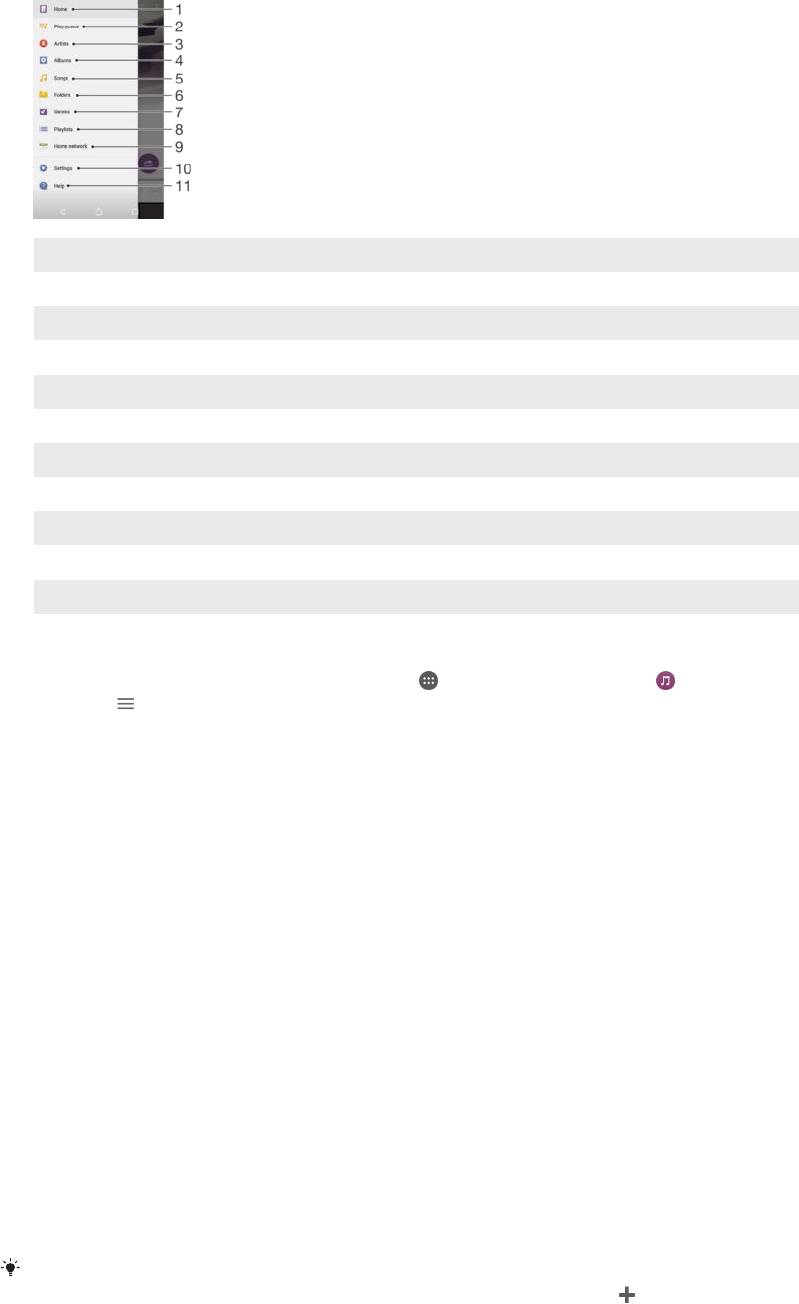
Меню приложения "Музыка"
В меню приложения "Музыка" можно просмотреть все мелодии на устройстве. Здесь можно
управлять альбомами и списками воспроизведения.
1 Возврат к начальному экрану приложения "Музыка"
2 Просмотр текущей очереди воспроизведения
3 Просмотр всех исполнителей
4 Просмотр всех альбомов
5 Просмотр всех мелодий
6 Просмотр всех папок
7 Просмотр всех жанров
8 Просмотр всех списков воспроизведения
8 Воспроизведение общедоступного музыкального файла на другом устройстве
10 Открытие меню параметров приложения "Музыка"
11 Открытие меню поддержки приложения "Музыка"
Открытие меню приложения "Музыка"
1
Перейдите на Начальный экран и коснитесь
, затем найдите и выберите .
2
Коснитесь .
Возврат к начальному экрану приложения "Музыка"
•
В открытом меню приложения "Музыка" коснитесь Главная или просто коснитесь экрана
справа от меню.
Удаление мелодии
1
Откройте меню приложения "Музыка" и найдите мелодию, которую нужно удалить.
2
Нажмите и удерживайте название мелодии, затем коснитесь Удалить в появившемся
списке.
3
Коснитесь Удалить еще раз для подтверждения.
Списки воспроизведения
На начальном экране приложения «Музыка» можно создавать собственные списки
воспроизведения из мелодий, сохраненных на устройстве.
Создание собственных списков воспроизведения
1
Для добавления в список воспроизведения альбома или мелодии на начальном экране
приложения "Музыка" коснитесь требуемого названия и удерживайте его.
2
В открывшемся меню коснитесь Добавить в список воспроизведения >
Создать новый список.
3
Введите имя списка воспроизведения и коснитесь OK.
Чтобы создать новый список воспроизведения
, откройте меню начального экрана
приложения "Музыка", коснитесь Списки воспр., а затем коснитесь .
85
Это Интернет-версия документа. © Печать разрешена только для частного использования.
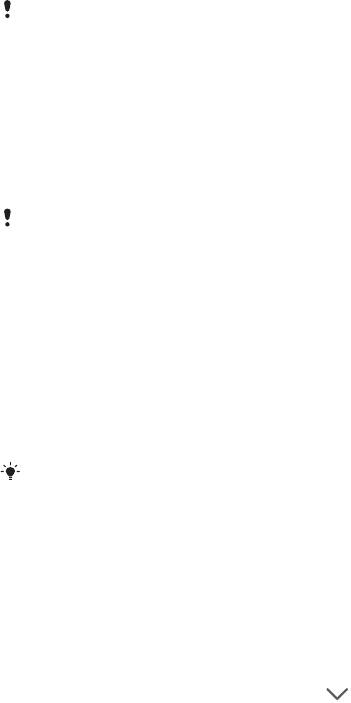
Воспроизведение своих списков воспроизведения
1
Откройте меню приложения "Музыка", затем коснитесь Списки воспр..
2
В меню Списки воспр. выберите список воспроизведения, который нужно открыть.
3
Если требуется воспроизвести все мелодии, коснитесь любой мелодии или
Перемешать.
Добавление мелодий в список воспроизведения
1
На начальном экране приложения «Музыка» найдите мелодию или альбом для добавления
в список воспроизведения.
2
Коснитесь названия мелодии или альбома и удерживайте его, затем коснитесь
Добавить в список воспроизведения.
3
Коснитесь названия списка воспроизведения, в который будут добавлены альбом или
мелодия. Альбом или мелодия теперь будут добавлены в список воспроизведения.
Удаление мелодии из списка воспроизведения
1
Коснитесь и удерживайте название мелодии в списке воспроизведения, которую нужно
удалить.
2
Коснитесь значка Удалить из списка.
Вы не сможете удалить мелодию, сохраненную на карте памяти или во внутренней
памяти устройства.
Удаление списка воспроизведения
1
Откройте меню приложения "Музыка", затем коснитесь Списки воспр..
2
Коснитесь списка воспроизведения, который нужно удалить, и удерживайте его.
3
Коснитесь Удалить.
4
Коснитесь Удалить еще раз для подтверждения.
Специальные списки воспроизведения не удаляются
.
Обмен музыкой
Обмен мелодиями
1
Откройте начальный экран приложения «Музыка» и найдите мелодию или альбом для
обмена.
2
Коснитесь названия мелодии и удерживайте его, затем коснитесь Опубликовать.
3
Выберите приложение в списке и следуйте инструкциям на экране.
Таким же образом можно обмениваться альбомами и списками воспроизведения
.
Улучшение параметров звука
Улучшение качества звука с помощью эквалайзера
1
Откройте меню приложения "Музыка" и коснитесь Настройки > Параметры аудио >
Звуковые эффекты > Эквалайзер.
2
Для настройки звука вручную перетащите кнопки диапазонов частот вверх или вниз. Для
автоматической настройки коснитесь
и выберите стиль.
Включение функции объемного звука
1
Откройте меню приложения "Музыка" и коснитесь Настройки > Параметры аудио >
Звуковые эффекты > Объемный звук (VPT).
2
Пролистайте влево или вправо, чтобы выбрать параметр, после чего коснитесь ОК для
подтверждения.
Прослушивание радио
FM-радио в устройстве работает как любое FM-радио. Например, можно выбирать и слушать FM-
радиостанции, а также сохранять их в избранном. Перед использованием радио необходимо
86
Это Интернет-версия документа. © Печать разрешена только для частного использования.
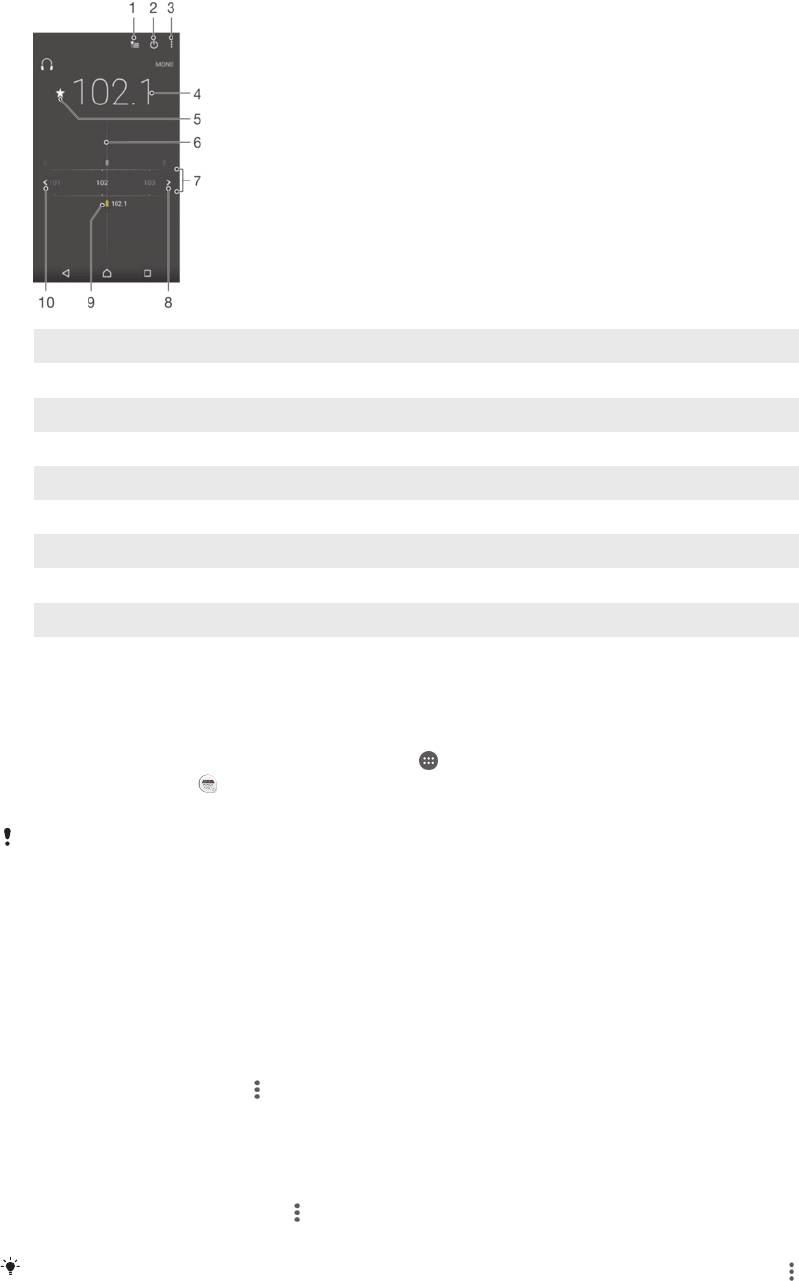
подключить к устройству проводную мини-гарнитуру или наушники. Это связано с тем, что мини-
гарнитура или наушники играют роль антенны. После их подключения можно при желании
переключить звук радио на динамик устройства.
1 Список избранного
2 Кнопка включения/выключения радио
3 Просмотр функций меню
4 Настроенная частота
5 Сохранение канала в списке избранных или его удаление
6 Колесо настройки
7 Частотный диапазон – перетащите влево или вправо для перемещения между каналами
8 Перемещение вверх по частотному диапазону для поиска канала
9 Сохраненный избранный канал
10 Перемещение вниз по частотному диапазону для поиска канала
Прослушивание FM-радио
1
Подключите к устройству мини-гарнитуру или наушники.
2
Перейдите на Начальный экран и коснитесь
.
3
Найдите и коснитесь . Доступные каналы отображаются по мере прокручивания полосы
частот.
При запуске
FM-радио автоматически отображаются доступные каналы. Если для канала
транслируется информация RDS, она появится через несколько секунд после начала
прослушивания канала.
Переключение радиоканалов
•
Перетащите полосу частот влево или вправо.
•
Можно также коснуться стрелок справа или слева на полосе частот, чтобы перейти на
следующий канал с достаточно четким радиосигналом.
Запуск нового поиска радиоканалов
1
Откройте радио и коснитесь
.
2
Коснитесь Поиск станций. Радиоприемник сканирует весь частотный диапазон и
помечает все доступные каналы.
Переключение звука радио на динамик
1
Открыв радиоприемник, нажмите
.
2
Коснитесь Через динамик.
Чтобы переключить звук обратно на проводную мини
-гарнитуру или наушники, нажмите
и коснитесь Через наушники.
87
Это Интернет-версия документа. © Печать разрешена только для частного использования.
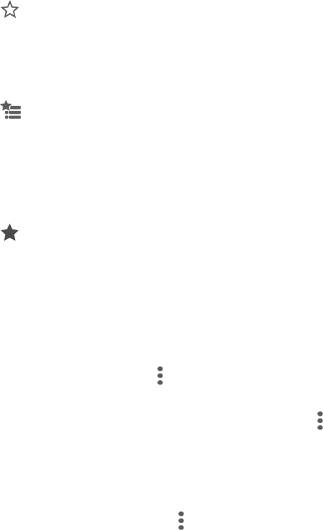
Избранные радиоканалы
Сохранение каналов как избранных
1
Когда радио открыто, перейдите к каналу, который требуется сохранить в избранном.
2
Коснитесь .
3
Введите имя и выберите цвет для канала, затем нажмите Сохран..
Прослушивание избранного радиоканала
1
Коснитесь .
2
Выберите нужный параметр.
Удаление каналов из избранного
1
Когда экран радио открыт, перейдите к каналу, который требуется удалить.
2
Коснитесь
и Удалить.
Настройки звука для радиоприемника
Переключение между моно- и стереорежимами
1
Когда открыто радио, нажмите
.
2
Коснитесь Включить стереозвук.
3
Для прослушивания радио в монорежиме, нажмите и коснитесь Усиленный
монозвук.
Выбор региона радио
1
Открыв радиоприемник, нажмите
.
2
Коснитесь Радиодиапазон.
3
Выберите требуемый вариант.
88
Это Интернет-версия документа. © Печать разрешена только для частного использования.
Оглавление
- ™
- Содержание
- Начало работы
- Безопасность устройства
- Основы
- Загрузка приложений
- Интернет и сети
- Синхронизация данных на устройстве
- Основные параметры
- Ввод текста
- Вызов
- Контакты
- Электронная почта
- Передача сообщений и чат
- Музыка и FM-радио
- Камера
- Фотографии и видео в Альбоме
- Видео
- Связь с устройствами
- Интеллектуальные приложения и функции для экономии времени
- Путешествия и карты
- Календарь и будильник
- Специальные возможности
- Поддержка и техобслуживание



